فهرست مطالب
اگر به دنبال نحوه لنگر انداختن سلول ها در اکسل هستید، در جای مناسبی هستید. هنگام استفاده از اکسل، ما اغلب نیاز به استفاده از فرمول هایی داریم که باید بر اساس یک مقدار یا سلول ثابت محاسبه کنیم. این امر بدون لنگر انداختن سلول ها امکان پذیر نیست. در این مقاله سعی خواهیم کرد نحوه لنگر انداختن سلول ها در اکسل را مورد بحث قرار دهیم.
دانلود کتاب تمرین تمرین
Anchoring Cells.xlsxWhat Is لنگر انداختن در مایکروسافت اکسل؟
با عملکرد لنگر در مایکروسافت اکسل، میتوانید به سرعت فرمولها را کپی کرده و در سلولهای انتخابی خود جایگذاری کنید. فرمولهای خاصی باید روی سلولهای خاصی اعمال شوند، و لنگر به شما امکان میدهد فرمول را بهطور همزمان روی سلولهای زیادی اعمال کنید. هنگامی که یک فرمول را کپی و اعمال می کنید، مرجع سلول و مکان هر دو تضمین می شوند که ثابت می مانند. از آنجایی که کارآمد، کاربر پسند و سازگار با مراجع رایج سلولی است، معمولاً به عنوان یکی از پرکاربردترین جایگزین های اکسل شناخته می شود.
2 مرحله آسان برای لنگر انداختن سلول ها در اکسل
اکسل چند مرحله برای لنگر انداختن سلول ها ارائه می دهد. اعمال مراحل بسیار آسان است.
1. درج فرمول
ابتدا باید یک فرمول برای لنگر انداختن سلول ها وارد کنیم. ما میتوانیم هر نوع فرمولی را با توجه به نیازهایمان بر اساس یک مقدار یا سلول ثابت درج کنیم.
فرض کنید، مجموعه داده زیر به نام Inserting Formula را داریم. دارای سرفصل های ستونی به عنوان شماره شعبه ، تعداد فروش است. قیمت هر واحد 25$ است که در سلول G5 انجام میشود. اگر نیاز به یافتن قیمت کل در ستون D داریم، باید مقدار فروش را در قیمت هر واحد ضرب کنیم. و در اینجا باید سلول های خود را لنگر بیاندازیم.

- ابتدا، فرمول زیر را در سلول D5 به این صورت بنویسید.
=C5*G5 در اینجا، C5 اولین تعداد فروش و G5 6>قیمت هر واحد .

- ثانیاً، ENTER را فشار دهید تا خروجی به صورت 500$ دریافت شود.
- سوم، از Fill Handle با کشیدن مکان نما به پایین و در حالی که گوشه سمت راست پایین D5 را نگه داشته اید استفاده کنید
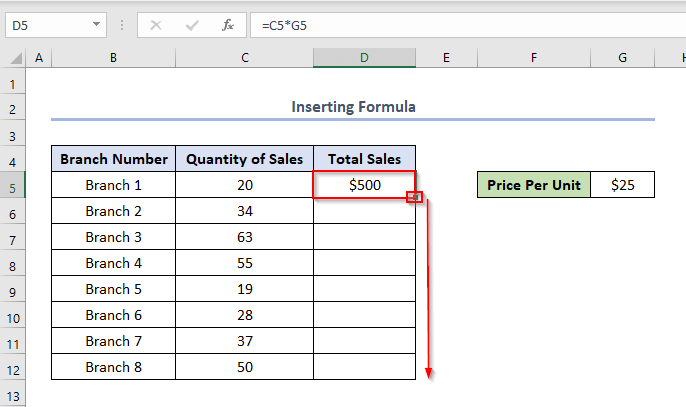
- در نهایت، خواهیم دید که همه خروجی ها 0 هستند.
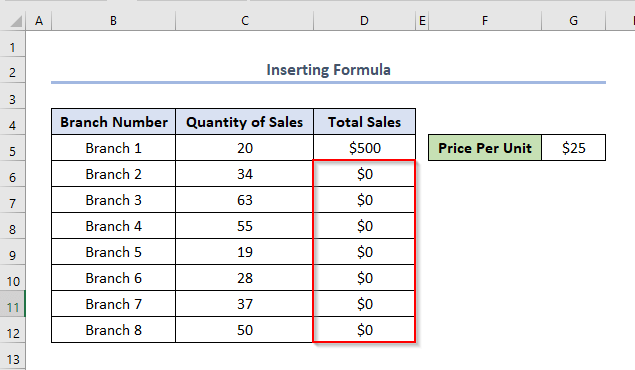
به این دلیل است که وقتی از Fill Handle استفاده می کنیم، هر سلول ضرب سلول مربوطه C Column و G Column's را می گیرد. در اینجا، مقدار قیمت هر واحد ثابت نیست و اکسل به طور خودکار سعی می کند مقدار جدید قیمت هر واحد مربوطه را پیدا کند که در اینجا آورده نشده است. بنابراین، خروجی 0 است.
به همین دلیل است که باید قیمت هر واحد را در فرمول هر ستون با لنگر انداختن آن ثابت کنیم.
2 استفاده از علامت مرجع/دلار مطلق برای لنگر
ما می توانیم از علامت دلار ( $ ) برای لنگر انداختن سلول ها استفاده کنیم. برای اضافه کردن علامت دلار در شکل فرمول را بنویسیدابتدا =C5*G5 و سپس کلید F4 را در حالی که مکان نما را روی G5 قرار می دهید فشار دهید. بنابراین، فرمول تبدیل می شود.
=C5*$G$5 
- دوم، ENTER را فشار دهید.
- سوم، از Fill Handle استفاده کنید.
- در نهایت، اکنون همه خروجی های معتبر مانند این را دریافت خواهیم کرد.

- اکنون، اگر میخواهیم آنچه را که در اینجا اتفاق افتاده است بررسی کنیم، روی هر یک از سلولهای خروجی کلیک کرده و F2 را فشار دهید تا فرمول را ببینید. در مورد سلول D6 ، می بینیم که فرمول این است.
=C6*$G$5 یعنی قیمت هر واحد با تغییر سلول مرجع تغییر نکرده است. به دلیل لنگر انداختن سلول رخ داده است.


